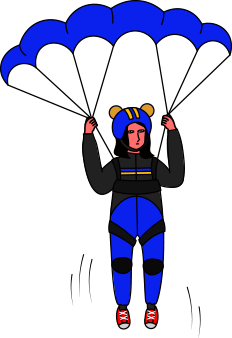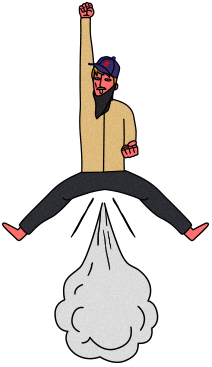What is my ip? – 내 아이피 확인 (My IP Address) 안전하고 빠른 방법
광고나 스팸없이 안전하고 빠르게 내 아이피를 확인하세요.
빠르고 쉽게 내 IP 주소를 확인하는 방법
브라우저 즐겨찾기를 통해 빠르게 확인하는 것은 IP주소를 확인하는 가장 쉽고 빠른 방법 중 하나입니다. 스튜디오 제이티는 개인정보 수집 없이 안전하게 IP 주소를 제공합니다.
3.139.72.148 가 현재 접속한 기기의 공인 IP(Internet Protocol) 주소입니다.
IP, IP 주소란?
IP란 인터넷 프로토콜(Internet Protocol)의 약자로 인터넷에 연결되어 있는 장치를 식별하기 위해 각각의 장비에 부여하는 고유 주소입니다. 데이터를 주고 받기 위해서 데이터를 발신하는 곳과 수신하는 곳이 필요합니다. 통신을 위해 부여한 주소가 IP 주소(Internet Protocol Address)입니다.
공인IP와 사설IP
IP는 사용자 입장에서 공인 IP와 사설 IP로 분류됩니다.
- 공인 IP 주소
- 인터넷 상에서 공개되는 주소입니다.
- 전 세계적으로 유일하며, 인터넷 사용자가 해당 주소를 통해 장치에 접속하거나 데이터를 전송할 수 있습니다.
- 공인 IP 주소를 가지는 장치(예: 웹 서버)는 인터넷에 직접 접속 가능합니다.
- 공인 IP 주소는 ISP(인터넷 서비스 제공자)에 의해 할당됩니다.
- 사설 IP 주소
- 로컬 네트워크 내에서 사용되는 주소입니다.
- 인터넷에서 직접 접속할 수 없으며, 로컬 네트워크 내에서만 유효합니다.
- 사설 IP 주소를 가지는 장치(예: 가정 내 컴퓨터, 사무실 내 서버)는 로컬 네트워크 내에서 통신하고 데이터를 교환합니다.
- 사설 IP 주소는 일반적으로 IPv4 주소 범위 중
10.0.0.0 부터 10.255.255.255까지
172.16.0.0부터 172.31.255.255까지
192.168.0.0~192.168.255.255로 할당됩니다.
윈도우로 IP찾는 방법
윈도우로 내 IP를 보는 방법을 안내드립니다.
윈도우 내 IP 주소를 보는 첫 번째 방법
- 작업 표시줄에서 "검색" 아이콘을 클릭하거나 [Windows 키]를 눌러서 검색 창을 엽니다.
- 검색 창에 "cmd"를 입력하고 "명령 프롬프트" 또는 "Command Prompt"를 클릭합니다.
- 명령 프롬프트 창이 열리면, "ipconfig"를 입력하고 [Enter] 키를 누릅니다.
- 명령 프롬프트는 네트워크 관련 정보를 나타내며, "IPv4 주소"라고 표시된 줄에서 내 IP 주소를 찾을 수 있습니다.
윈도우 내 IP 주소를 보는 두 번째 방법
- 작업 표시줄에서 "검색" 아이콘을 클릭하거나 [Windows 키]를 눌러서 검색 창을 엽니다.
- 검색 창에 "설정"을 입력하고 "설정" 앱을 클릭합니다.
- "네트워크 및 인터넷"을 선택합니다.
- 왼쪽 메뉴에서 "Wi-Fi" 또는 "이더넷"을 선택합니다. 사용 중인 연결 유형에 따라 다를 수 있습니다.
- 선택한 네트워크 연결의 세부 정보가 나열됩니다. 여기서 "IPv4 주소"라고 표시된 줄에서 내 IP 주소를 확인할 수 있습니다.
이러한 단계를 따라하면 Windows 11에서 현재 사용 중인 IP 주소를 확인할 수 있습니다.
windows로 아이피를 찾는 상세 가이드
1. window key + R을 눌러서 실행을 엽니다.
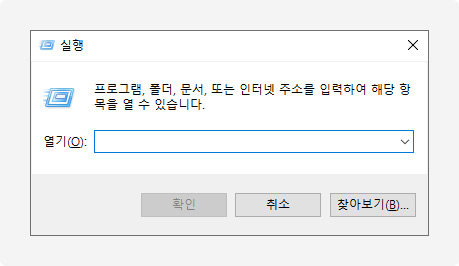
2. cmd를 입력합니다.
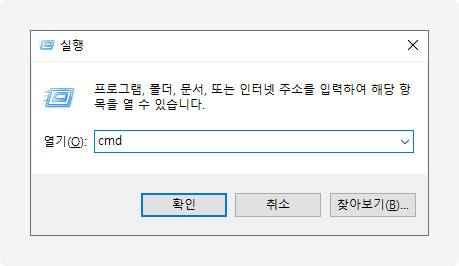
3. 명령 프롬프트가 열립니다.
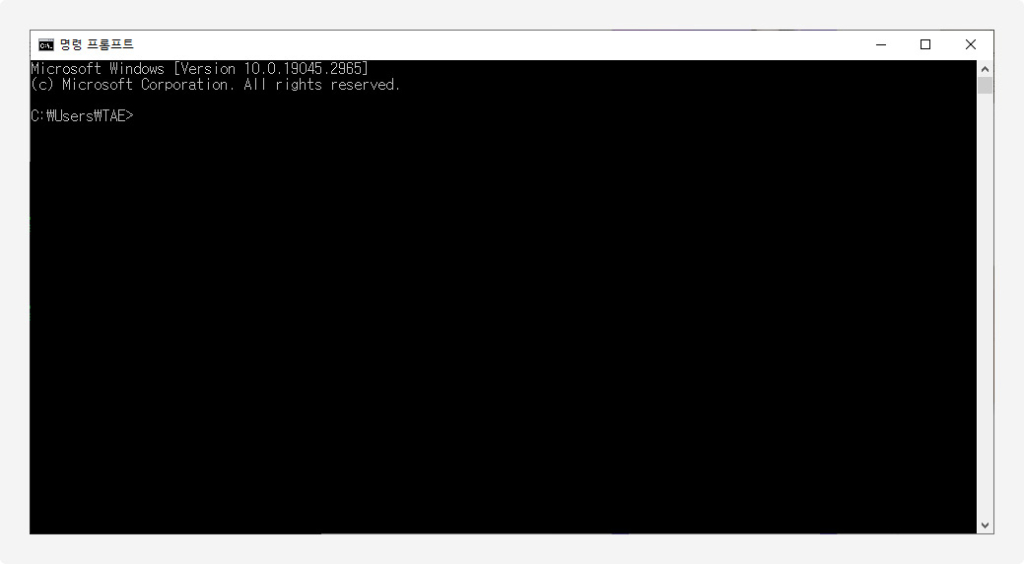
4. 명령 프롬프트에 ipconfig를 입력합니다.
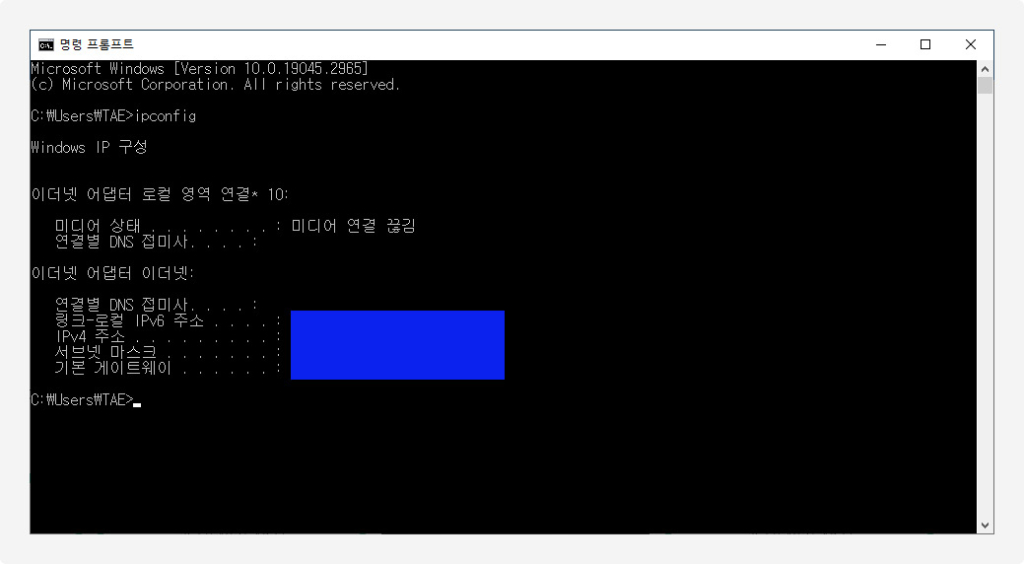
5. IPv4가 자신의 IP입니다.
스마트 폰에서 내 IP찾기
안드로이드 폰과 아이폰에서 IP 주소를 찾는 방법은 대체로 비슷하지만, 설정 메뉴의 구성 및 아이콘등 OS 및 기종별로 차이가 날 수도 있습니다. 아래 단계를 따라하면 큰 무리없이 현재 사용 중인 IP 주소를 확인할 수 있습니다.
안드로이드 폰에서 IP 주소 찾기
- 홈 화면에서 "설정" 아이콘을 찾고 누르세요. 일반적으로 기어 모양의 아이콘입니다.
- 설정 메뉴에서 "Wi-Fi 및 인터넷" 또는 "Wi-Fi"를 선택하세요.
- 현재 연결된 Wi-Fi 네트워크를 찾아 탭하세요.
- 네트워크 세부 정보가 표시됩니다. 여기에서 "IP 주소" 또는 "IPv4 주소"를 확인할 수 있습니다.
아이폰에서 IP 주소 찾기
- 홈 화면에서 "설정" 앱을 찾고 누르세요. 일반적으로 기어 모양의 아이콘이 있습니다.
- 설정 메뉴에서 "Wi-Fi"를 선택하세요.
- 현재 연결된 Wi-Fi 네트워크를 찾아 탭하세요.
- 네트워크 세부 정보가 표시됩니다. 여기에서 "IP 주소" 또는 "IPv4 주소"를 확인할 수 있습니다.
글쓴사람
마케팅팀
-

김정태